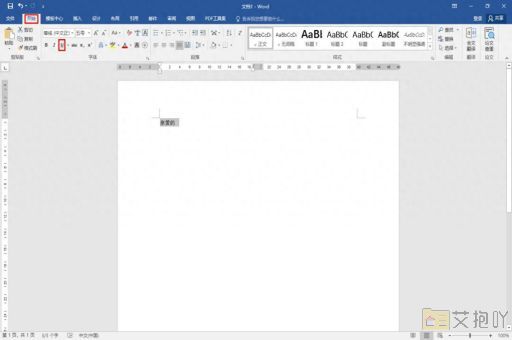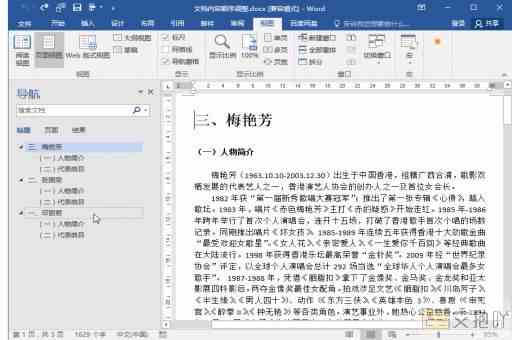怎么在word的方框里打勾打叉
在microsoft word中,有时候我们需要在方框里打勾或打叉,例如制作问卷调查或者流程图等。本文将详细介绍如何在word的方框里打勾和打叉。
打开你的word文档,找到需要插入方框的地方。
1. 打勾的方法:
a) 通过特殊字符插入:点击菜单栏的“插入”选项,在下拉菜单中选择“符号”,然后在弹出的窗口中找到“√”这个符号,点击插入即可。
b) 使用快捷键插入:在英文状态下,按住alt键不放,然后在数字键盘上输入9745,松开alt键,就可以得到一个勾选标记。
2. 打叉的方法:
a) 通过特殊字符插入:点击菜单栏的“插入”选项,在下拉菜单中选择“符号”,然后在弹出的窗口中找到“×”这个符号,点击插入即可。
b) 使用快捷键插入:在英文状态下,按住alt键不放,然后在数字键盘上输入43,松开alt键,就可以得到一个叉号。
3. 在方框里打勾或打叉的方法:

a) 利用word自带的功能:点击菜单栏的“开发工具”,在下拉菜单中选择“控件”,然后在子菜单中选择“复选框内容控件”或“单选按钮内容控件”。这时会在文档中出现一个空白的方框,双击方框,会弹出一个对话框,可以在里面输入你想要的文字,如“已阅读”、“同意”等,然后点击确定。如果需要打勾或打叉,只需要再次点击该方框即可。
b) 利用形状功能:点击菜单栏的“插入”选项,在下拉菜单中选择“形状”,然后在子菜单中选择“矩形”,在文档中画出一个方框。然后按照上述方法在方框旁边插入勾或叉。
以上就是在word中在方框里打勾和打叉的方法,希望对你有所帮助。


 上一篇
上一篇